विषयसूची

IDrive
प्रभावशीलता: बैकअप और सिंक कंप्यूटर और मोबाइल डिवाइस कीमत: 100 जीबी के लिए $3.71/वर्ष से शुरू उपयोग में आसानी: उपयोग में आसानी और सुविधाओं के बीच अच्छा संतुलन समर्थन: 6-6 फोन समर्थन, 24-7 चैट समर्थनसारांश
अपने मूल्यवान डेटा को नुकसान की पहुंच से बाहर रखने के लिए, आपको चाहिए किसी भिन्न स्थान पर कम से कम एक बैकअप रखने के लिए। ऑनलाइन बैकअप सेवाएं इसे प्राप्त करने का सबसे आसान तरीका है, और IDrive अधिकांश लोगों के लिए सबसे अच्छा विकल्प है, जिन्हें कई मैक, पीसी और मोबाइल उपकरणों का बैकअप लेने की आवश्यकता होती है। मेरा यही सुझाव है। सेवा स्वचालित और निरंतर है, इसलिए आपके बैकअप को भुलाया नहीं जा सकेगा।
लेकिन यह सभी के लिए सबसे अच्छा समाधान नहीं है। यदि आपके पास बैक अप लेने के लिए केवल एक कंप्यूटर है, तो Backblaze कम खर्चीला और उपयोग में आसान होगा, और यदि सुरक्षा आपकी पूर्ण प्राथमिकता है, तो स्पाइडरऑक द्वारा आपकी बेहतर सेवा की जाएगी।
मुझे क्या पसंद है : सस्ती योजनाएं। एकाधिक कंप्यूटर बैकअप। मोबाइल डिवाइस बैकअप। ड्रॉपबॉक्स जैसा सिंक।
मुझे क्या पसंद नहीं है : अधिक उम्र बढ़ने का शुल्क।
4.3 आईड्राइव प्राप्त करें (10 जीबी मुफ्त)IDrive क्या करता है?
IDrive एक क्लाउड बैकअप सेवा है जो आपको अपने सभी कंप्यूटर और उपकरणों का बैकअप लेने की अनुमति देती है, और योजनाएँ 10GB, 5TB और 10TB स्टोरेज की पेशकश करती हैं।
क्या आईड्राइव सुरक्षित है?
हां, इसका उपयोग करना सुरक्षित है। मैंने अपने आईमैक पर आईड्राइव चलाया और स्थापित किया। बिटडेफ़ेंडर का उपयोग करने वाले स्कैन में कोई वायरस या दुर्भावनापूर्ण नहीं पाया गयातुरंत।
मेरे iMac पर मेरे 3.56GB बैकअप को पुनर्स्थापित करने में लगभग आधे घंटे का समय लगा।

एक बड़े पुनर्स्थापना के लिए, आप iDrive Express का उपयोग करना पसंद कर सकते हैं, जहाँ आपको भेज दिया जाता है एक अस्थायी स्टोरेज डिवाइस जिसमें आपका बैकअप होता है। इस सेवा की कीमत $99.50 है और इसमें युनाइटेड स्टेट्स के भीतर ड्राइव की मुफ्त वापसी शिपिंग शामिल है। यूएस के बाहर के उपयोगकर्ताओं को शिपिंग के लिए दोनों तरह से भुगतान करने की आवश्यकता है।
IDrive वेबसाइट कोई समय-सीमा नहीं देती है, लेकिन कुछ ग्राहकों ने रिपोर्ट किया है कि यदि iDrive Express विभाग व्यस्त है तो महत्वपूर्ण देरी हो सकती है। एक महीने के इंतजार के बाद, एक उपयोगकर्ता ने कहा कि उसने हार मान ली और आदेश रद्द कर दिया। जबकि मुझे यहां कोई अनुभव नहीं है, मैं कल्पना करता हूं कि यह असामान्य है, और यह कि ज्यादातर मामलों में एक IDrive एक्सप्रेस बैकअप के लिए समय-सीमा समान होगी- "केवल एक सप्ताह या उससे कम में।"
मेरा व्यक्तिगत लेना: कुछ गलत होने पर आपको केवल अपना डेटा पुनर्स्थापित करने की आवश्यकता होगी। मुझे उम्मीद है कि आपके साथ ऐसा कभी नहीं होगा, लेकिन संभावना है कि एक दिन आप खुश होंगे कि आपके पास अपनी फाइलों का बैकअप है। आप इंटरनेट पर अपने डेटा को पुनर्स्थापित करने के लिए आईड्राइव ऐप का उपयोग कर सकते हैं, और फ़ाइलें अपने मूल स्थान पर वापस आ जाएंगी। या $99.50 के लिए आईड्राइव एक्सप्रेस सेवा आपके बैकअप को एक बाहरी हार्ड ड्राइव पर पोस्ट करेगी। सबसे अच्छा विकल्प यदि आपके पास बैकअप के लिए केवल एक कंप्यूटर है । यह सिंगल के लिए असीमित बैकअप प्रदान करता है$5/माह या $50/वर्ष के लिए मैक या विंडोज कंप्यूटर। अधिक के लिए हमारी पूरी बैकब्लेज समीक्षा पढ़ें।
मेरी रेटिंग के पीछे के कारण
प्रभावशीलता: 4.5/5
IDrive मैक और विंडोज उपयोगकर्ताओं के लिए एकाधिक बैक अप लेने का एक प्रभावी तरीका है कंप्यूटर और मोबाइल डिवाइस। अपलोड गति यथोचित रूप से तेज़ है, और प्रत्येक फ़ाइल के अंतिम 30 संस्करण रखे गए हैं। सुरक्षा अच्छी है, लेकिन स्पाइडरऑक जितनी अच्छी नहीं है, और अधिकांश उपयोगकर्ताओं के लिए असीमित योजनाएं पर्याप्त होनी चाहिए—हालांकि आपको अत्यधिक लागत से बचने के लिए इसे सावधानीपूर्वक जांचना चाहिए।
कीमत: 4/5
IDrive का पर्सनल प्लान सबसे किफायती क्लाउड, Backblaze पर्सनल बैकअप को टक्कर देता हैबैकअप समाधान, लेकिन आपको केवल एक के बजाय कई कंप्यूटरों का बैकअप लेने की अनुमति देता है। लेकिन यह सब अच्छी खबर नहीं है। मैंने IDrive के अनुचित रूप से उच्च ओवरएज शुल्क के लिए एक पूर्ण अंक काट लिया है जो संभावित रूप से एक महीने में सैकड़ों डॉलर खर्च कर सकता है। उन्हें इसमें सुधार करने की आवश्यकता है।
उपयोग में आसानी: 4/5
IDrive उपयोग में आसानी और कॉन्फ़िगरेशन के लचीलेपन के बीच एक उचित संतुलन प्राप्त करता है। जबकि बैकब्लेज के रूप में उपयोग करना उतना आसान नहीं है, यह विकल्प और सुविधाएँ प्रदान करता है जो यह नहीं करता है। ऐप का उपयोग करते समय मुझे कोई कठिनाई नहीं हुई।
समर्थन: 4.5/5
IDrive वेबसाइट में कई वीडियो ट्यूटोरियल शामिल हैं, जिसमें कई सुविधाएँ और हर प्लेटफ़ॉर्म शामिल हैं। इसमें एक विस्तृत और सुव्यवस्थित एफएक्यू अनुभाग और ब्लॉग भी है। कंपनी सुबह 6 बजे से शाम 6 बजे (पीएसटी), 24-7 चैट सपोर्ट, ऑनलाइन सपोर्ट फॉर्म और ईमेल सपोर्ट के बीच फोन सपोर्ट देती है।
निष्कर्ष
प्रत्येक कंप्यूटर विफलता की चपेट में है। मुझे यकीन है कि आपने डरावनी कहानियाँ सुनी होंगी। एक दिन आपके साथ ऐसा हो सकता है, इसलिए कार्रवाई करें। एक व्यापक बैकअप योजना सेट करें, और सुनिश्चित करें कि उस योजना में ऑफ़साइट बैकअप शामिल है।
क्लाउड बैकअप सॉफ़्टवेयर ऑफ़साइट बैकअप करने का सबसे आसान तरीका है। कोई सेवा चुनते समय, आपको असीमित संग्रहण और असीमित संख्या में कंप्यूटरों का बैकअप लेने के बीच निर्णय लेने की आवश्यकता होती है। आपके पास दोनों नहीं हो सकते—या तो आप केवल एक ही कंप्यूटर का बैकअप लें, या आप कितना बैकअप ले सकते हैं, इसकी सीमा है।यदि आप दूसरे कैंप में हैं तो
IDrive हमारी अनुशंसा है। यह एक अच्छा ऑल-अराउंड ऑनलाइन बैकअप समाधान है। हम इसकी अनुशंसा करते हैं और इसे सर्वश्रेष्ठ ऑनलाइन बैकअप सेवाओं के हमारे हाल के राउंडअप में "कई कंप्यूटरों के लिए सर्वश्रेष्ठ ऑनलाइन बैकअप समाधान" घोषित करते हैं।
एक किफायती योजना चुनने के बाद, आप अपने सभी मैक, पीसी, का बैकअप ले सकते हैं। और मोबाइल उपकरण क्लाउड पर। सॉफ्टवेयर आपको स्थानीय बैकअप बनाने और यहां तक कि आपके कंप्यूटर के बीच फाइलों को सिंक्रोनाइज़ करने की सुविधा भी देगा। नीचे एक टिप्पणी छोड़ दें।
कोड।क्योंकि आपका डेटा दृढ़ता से एन्क्रिप्ट किया गया है, यह ताक-झांक करने वाली नज़रों से भी सुरक्षित है। आप नहीं चाहते हैं कि जब इसे अपलोड किया जा रहा हो या IDrive के सर्वर पर संग्रहीत किया जा रहा हो तो किसी के पास इसकी पहुंच हो।
यदि आप और भी अधिक सुरक्षा चाहते हैं, तो आप वह बना सकते हैं जिसे IDrive एक "निजी एन्क्रिप्शन कुंजी" कहता है ताकि IDrive भी कर्मचारियों के पास आपके डेटा तक पहुँचने का कोई तरीका नहीं है। तकनीकी रूप से, यह वास्तव में एक निजी कुंजी नहीं है। IDrive वास्तव में एन्क्रिप्शन कुंजी के बजाय पासफ़्रेज़ का उपयोग करता है, जो उतना सुरक्षित नहीं है।
IDrive अब आपके खाते में लॉग इन करते समय अतिरिक्त सुरक्षा के रूप में दो-चरणीय प्रमाणीकरण प्रदान करता है। और वे यह सुनिश्चित करने के लिए सावधानीपूर्वक कदम उठाते हैं कि आपका डेटा उनके सर्वर पर एक बार गलत होने से सुरक्षित है। वे संयुक्त राज्य में कई डेटा केंद्रों का उपयोग करते हैं जो प्राकृतिक आपदाओं का सामना करने और अतिचारों से बचाने के लिए बनाए गए हैं। और उनके डेटा संग्रहण उपकरणों में आपकी फ़ाइलों की सुरक्षा के लिए अतिरेक के कई स्तर होते हैं।
क्या IDrive मुफ़्त है?
हाँ और नहीं। IDrive एक मूल संस्करण प्रदान करता है जो 10GB की सीमा के साथ उपयोग करने के लिए मुफ़्त है। यदि आपकी फ़ाइलें उस राशि से अधिक हैं, तो आपको प्रीमियम संस्करणों के लिए भुगतान करना होगा, जो कि IDrive Mini ($100GB के लिए $3.71 प्रथम वर्ष), IDrive Personal ($59.62 प्रथम वर्ष 5TB के लिए), आदि से शुरू होता है।
<1 IDrive की स्थापना रद्द कैसे करें?Windows पर IDrive की स्थापना रद्द करने के लिए, प्रारंभ > कार्यक्रम > विंडोज़ के लिए आईड्राइव > आईड्राइव को अनइंस्टॉल करें। Mac पर, यह हैट्रिकियर- फाइंडर में एप्लिकेशन फ़ोल्डर खोलें, IDrive पर राइट-क्लिक करें और "पैकेज सामग्री दिखाएं" चुनें। सामग्री/MacOS के तहत आपको iDriveUninstaller आइकन मिलेगा।
अपना खाता स्थायी रूप से हटाने और IDrive के सर्वर से अपना डेटा हटाने के लिए, वेबसाइट पर साइन इन करें और idrive.com/idrive/home/account पर नेविगेट करें। पृष्ठ के निचले भाग में, आपको अपना खाता रद्द करने के लिए एक लिंक मिलेगा।
इस IDrive समीक्षा के लिए मुझ पर भरोसा क्यों करें?
मेरा नाम एड्रियन ट्राई है, और मैं 80 के दशक से कंप्यूटर का बैकअप ले रहा हूं। मेरी पहली नौकरी ऑस्ट्रेलिया के प्रमुख बैंकों में से एक के डेटा सेंटर में थी। जिस तरह से हमने ऑफसाइट बैकअप किया था, उस समय चार बड़े सूटकेस को टेप से भरना था, उन्हें सड़क पर अगली शाखा तक ले जाना था, और उन्हें तिजोरी में बंद कर देना था। चीजें बहुत आगे बढ़ चुकी हैं!
मैं हमेशा अपने स्वयं के ऑफसाइट बैकअप रखने में मेहनती नहीं रहा हूं, और मैंने अपना सबक कठिन तरीके से सीखा—दो बार! 90 के दशक की शुरुआत में, हमारे घर से मेरा कंप्यूटर चोरी हो गया था। चूँकि मैंने अपना बैकअप (फ्लॉपी डिस्क का ढेर) अपने डेस्क पर कंप्यूटर के ठीक बगल में छोड़ दिया था, चोर उन्हें भी ले गया। मैंने सब कुछ खो दिया।
फिर लगभग दस साल पहले मेरे बेटे ने मेरी बैकअप ड्राइव को यह सोचकर उठाया कि यह सिर्फ एक अतिरिक्त है, इसे स्वरूपित किया, और इसे अपने डेटा से भर दिया। मेरी कुछ पुरानी फाइलों के लिए, मेरे पास यही एकमात्र बैकअप था, और मैंने उन्हें खो दिया।
इसलिए मेरी गलतियों से सीखें। अपने कंप्यूटर का नियमित रूप से बैकअप लें, और एक कॉपी को दूसरे में रखेंस्थान जहां यह प्राकृतिक आपदाओं से सुरक्षित है... और आपके बच्चे और काम करने वाले साथी।
IDrive Review: इसमें आपके लिए क्या है?
IDrive ऑनलाइन बैकअप के बारे में है, और मैं इसकी विशेषताओं को निम्नलिखित अनुभागों में सूचीबद्ध करूँगा। प्रत्येक उपखंड में, मैं यह पता लगाऊंगा कि ऐप क्या प्रदान करता है और फिर अपना व्यक्तिगत अनुभव साझा करता हूं। अन्य ऑनलाइन बैकअप ऐप्स की तुलना में - विशेष रूप से बैकब्लेज़। यह आवश्यक रूप से एक बुरी बात नहीं है, खासकर यदि आप अपने ऐप्स को कॉन्फ़िगर करने के तरीके से परेशान हैं।
प्रोग्राम स्थापित होने के बाद, और आपने साइन इन किया है (खाता बनाने के बाद यदि आप नए हैं) उन फ़ाइलों और फ़ोल्डरों की सूची देखेंगे जिनका बैकअप लिया जाएगा। प्रारंभ में, वह सूची खाली होती है।

लेकिन यह खाली नहीं रहती। ऐप स्वचालित रूप से इसे फ़ोल्डरों के एक डिफ़ॉल्ट सेट से भर देता है और लंबे समय बाद उन्हें अपलोड करना शुरू कर देता है। यहां सावधान रहें!
आप कितना स्टोर कर सकते हैं इसकी एक सीमा है। हालांकि अधिकांश लोगों के लिए 5TB योजना पर्याप्त होनी चाहिए, कुछ ने पाया कि स्वचालित रूप से चुनी गई फ़ाइलें सीमा से अधिक हो जाती हैं। अक्सर वे तब तक नोटिस नहीं करते जब तक कि उन्हें उम्मीद से ज्यादा बड़ा बिल नहीं मिल जाता। उन लोगों में से एक मत बनो!
IDrive को यहाँ बेहतर करने की आवश्यकता है। उपयोगकर्ता की योजना की अनुमति से अधिक डेटा को स्वचालित रूप से चुनना उचित नहीं है, बिना किसी चेतावनी के इसे स्वचालित रूप से अपलोड करें, फिर अतिरिक्त शुल्क लें। और वेअतिरिक्त शुल्क अत्यधिक लगते हैं। मेरे मामले में, मैंने केवल एक निःशुल्क मूल खाते के लिए साइन अप किया था, इसलिए मैं विशेष रूप से सावधान था।
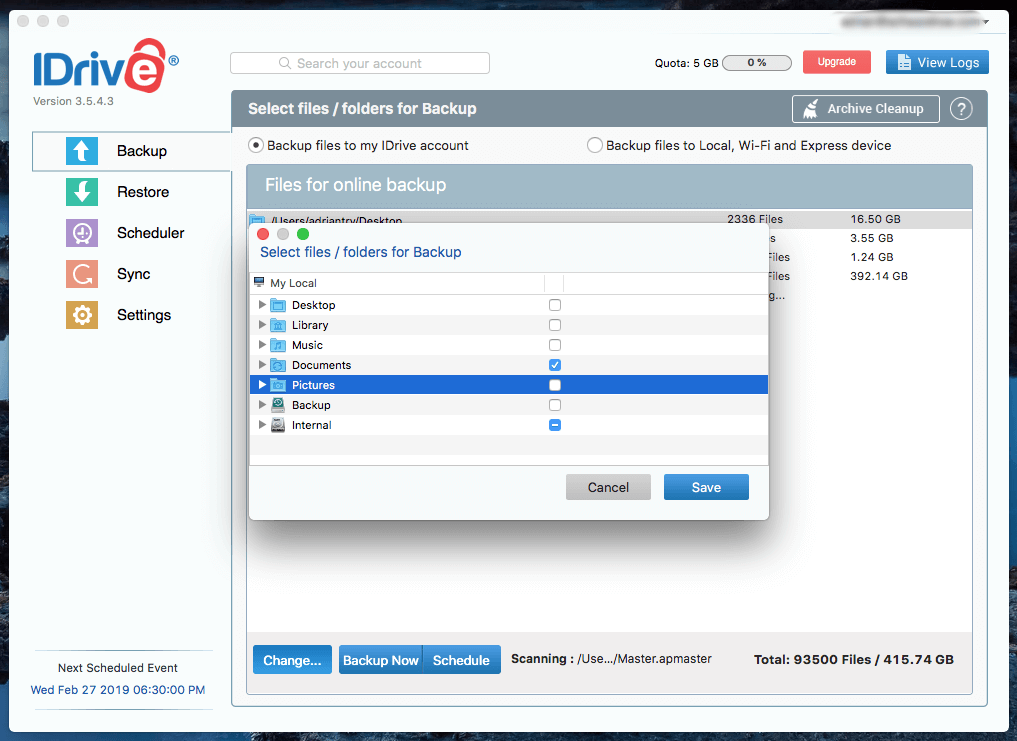
मैंने केवल अपने दस्तावेज़ फ़ोल्डर का बैकअप लेने का निर्णय लिया, और यह 5 जीबी से कम का था। शुरुआती बैकअप 12 मिनट में शुरू होने वाला था। प्रतीक्षा नहीं करना चाहता, मैंने अभी बैकअप लें बटन क्लिक किया।

प्रारंभिक बैकअप धीमा है। आपके इंटरनेट की गति के आधार पर, इसमें दिन या सप्ताह लग सकते हैं। खराब मामलों में, यह महीने या साल भी हो सकते हैं। इसलिए यदि आपके पास बड़ी मात्रा में डेटा या विशेष रूप से धीमा कनेक्शन है, तो आप अपने बैकअप को "सीड" करना पसंद कर सकते हैं। ऐसा करने के लिए, आप एक बाहरी ड्राइव पर बैक अप लेते हैं और इसे मेल द्वारा भेजते हैं। यह IDrive Express बैकअप सेवा वर्ष में एक बार निःशुल्क है। आप अपने आप को महीनों के अपलोड से बचा सकते हैं!
मेरा बैकअप काफी छोटा था, इसलिए उसी दोपहर बाद समाप्त हो गया। काफी कुछ सेटिंग्स उपलब्ध हैं। आप अपने प्रारंभिक कॉन्फ़िगरेशन को समाप्त करने के लिए उन्हें जांचना और संशोधित करना चाहेंगे। विकल्प आप इसे अपनी पसंद के अनुसार काम करने के लिए ट्वीक कर सकते हैं। हालाँकि, जिन फ़ाइलों का समर्थन किया जाएगा, वे स्वचालित रूप से चुनी जाती हैं, भले ही वे आपकी योजना की अनुमति से अधिक स्थान का उपयोग करेंगी। सुनिश्चित करें कि आपने इसकी जांच कर ली है ताकि आपसे ओवरएज का शुल्क न लिया जाए।
2. अपने कंप्यूटर का क्लाउड पर बैकअप लें
कई बैकअप प्लान मानव त्रुटि के कारण विफल हो जाते हैं। हमारे पास अच्छा हैइरादे, व्यस्त हो जाओ, और बस भूल जाओ। सौभाग्य से, IDrive आपको अपने बैकअप शेड्यूल करने की अनुमति देता है ताकि वे स्वचालित रूप से हो जाएं।
डिफ़ॉल्ट रूप से, वे हर दिन शाम 6:30 बजे के लिए सेट होते हैं, इसलिए सुनिश्चित करें कि आपका कंप्यूटर उस समय चालू है, या पुनर्निर्धारित करें बैकअप उस समय के लिए जब यह चालू होगा। बैकअप समाप्त होने के बाद आप अपने कंप्यूटर को बंद करने के लिए IDrive को कॉन्फ़िगर कर सकते हैं।

क्योंकि आप इंटरनेट पर बैकअप ले रहे हैं, चीजें गलत हो सकती हैं, और कभी-कभी बैकअप विफल हो जाते हैं। आप इसे नियमित रूप से होने का जोखिम नहीं उठा सकते हैं, इसलिए मैं आपको सलाह देता हूं कि विफलता पर ईमेल सूचना प्राप्त करने के लिए विकल्प की जांच करें। सेटिंग में विफलता सूचनाओं पर आपका अधिक विस्तृत नियंत्रण होता है।
iDrive निरंतर बैकअप भी प्रदान करता है, जहां यह संशोधित दस्तावेज़ों की निगरानी करता है और 15 मिनट के भीतर उनका बैक अप लेता है। इसका मतलब है कि अगर आपके अगले बैकअप से पहले कुछ गलत हो जाता है तो आप अपने बदलाव नहीं खोएंगे। सुविधा डिफ़ॉल्ट रूप से चालू है और दैनिक बैकअप के लिए एक अतिरिक्त है, इसके लिए प्रतिस्थापन नहीं है। कुछ योजनाओं में, इसमें बाहरी और नेटवर्क ड्राइव पर स्थित फ़ाइलें या 500MB से बड़ी फ़ाइलें शामिल नहीं होती हैं। यह केवल 30 दिनों तक उन्हें रखने के बैकब्लेज के अभ्यास पर एक महत्वपूर्ण सुधार है, लेकिन अतिरिक्त डेटा आपके संग्रहण कोटा में गिना जाता है। Backblaze की तरह, आप केवल हटाए गए को ही पुनः प्राप्त कर सकते हैं30 दिनों के लिए ट्रैश से फ़ाइलें।
मेरा व्यक्तिगत लेना: iDrive के निर्धारित और निरंतर बैकअप प्रक्रिया को सरल बनाते हैं और सुनिश्चित करते हैं कि आपकी फ़ाइलों का वास्तव में बैकअप लिया जा रहा है। कुछ भी गलत होने पर आपको सूचनाएं प्राप्त होंगी। वे प्रत्येक फ़ाइल के अंतिम 30 संस्करणों को अनिश्चित काल तक बनाए रखने में भी मदद करते हैं। ओवरएज से बचने के लिए समय-समय पर यह जांचना सुनिश्चित करें कि आप अपने स्टोरेज कोटा के कितने करीब पहुंच रहे हैं। ऐप के शीर्ष पर एक उपयोगी ग्राफ़ प्रदर्शित होता है।
3. अपने मोबाइल उपकरणों का क्लाउड पर बैकअप लें
मोबाइल ऐप iOS (9.0 या बाद के संस्करण) और Android (4.03) दोनों के लिए उपलब्ध हैं और बाद में)। ये आपको अपनी फ़ाइलों को कहीं से भी एक्सेस करने की अनुमति देते हैं और आपके फोन और टैबलेट का बैकअप भी प्रदान करते हैं।
आप एक बटन दबाकर अपने डिवाइस पर सब कुछ का बैकअप ले सकते हैं, या अपने संपर्कों, फोटो/वीडियो और कैलेंडर का बैकअप ले सकते हैं। घटनाओं को अलग से। जब आप अपने डिवाइस का उपयोग करते हैं तो बैकअप पृष्ठभूमि में हो सकता है, लेकिन इसे शेड्यूल नहीं किया जा सकता। आपके कैमरे से तस्वीरें स्वचालित रूप से अपलोड की जा सकती हैं।
मोबाइल ऐप्स आपको अपने डेटा को कुछ रोचक तरीकों से एक्सेस करने की अनुमति देते हैं। आप समय और स्थान के अनुसार क्रमबद्ध अपनी तस्वीरों की समयरेखा देख सकते हैं, और आप एक ही स्थान पर किसी व्यक्ति की सभी तस्वीरें देखने के लिए IDrive की चेहरे की पहचान का उपयोग कर सकते हैं।
मेरा व्यक्तिगत लेना: iDrive के मोबाइल ऐप्स प्रतिस्पर्धा से अधिक सुविधाएँ प्रदान करते हैं। वे आपको अपने डिवाइस के डेटा का बैकअप लेने और पुनर्स्थापित करने की अनुमति देते हैं औरदिलचस्प तरीकों से अपने कंप्यूटर बैकअप से जानकारी भी एक्सेस करें।
4. स्थानीय रूप से अपने कंप्यूटर का बैकअप लें
IDrive आपके कंप्यूटर के आंतरिक, बाहरी या नेटवर्क ड्राइव के लिए स्थानीय बैकअप भी बना सकता है। जबकि वहाँ बेहतर स्थानीय बैकअप उपकरण हैं (मैक और विंडोज के लिए सर्वश्रेष्ठ बैकअप सॉफ़्टवेयर के लिए हमारी समीक्षा देखें), आप अपने सभी बैकअप के लिए आईड्राइव का उपयोग करने का विकल्प चुन सकते हैं।

यह सुविधा सबसे उपयोगी है यदि आप बाहरी ड्राइव पर अपना प्रारंभिक बैकअप IDrive मेल करने का विकल्प चुनते हैं। विंडोज उपयोगकर्ताओं के लिए, सॉफ्टवेयर आपके ड्राइव की डिस्क छवि बैकअप भी बना सकता है।
मेरा व्यक्तिगत लेना: सुविधा यहाँ है। यह आपको प्रारंभिक बैकअप बनाने का विकल्प देता है जिसे आप आईड्राइव को मेल कर सकते हैं, जो आपको अपलोड करने के सप्ताहों या महीनों को बचा सकता है। विंडोज उपयोगकर्ताओं के लिए डिस्क इमेज बनाने की क्षमता भी उपयोगी है।
5. अपने कंप्यूटर के बीच फाइलों को सिंक करें
आपके कंप्यूटर और उपकरणों के डेटा को IDrive के सर्वर पर संग्रहीत किया जाता है, और वे कंप्यूटर उन तक पहुंचते हैं। सर्वर हर दिन। तो यह समझ में आता है कि IDrive चीजों को एक कदम आगे ले गया है, और आपको मोबाइल सहित अपने उपकरणों के बीच अपने कुछ या सभी डेटा को सिंक करने की अनुमति देता है।
सिंक तब तक उपलब्ध नहीं है जब तक आप इसे सेट नहीं करते हैं, और यह यदि आप "निजी कुंजी" एन्क्रिप्शन का उपयोग कर रहे हैं तो यह बिल्कुल उपलब्ध नहीं है। लेकिन एक बार जब आप समन्वयन चालू कर देते हैं, तो एक अद्वितीय फ़ोल्डर चालू हो जाता हैहर जुड़ा हुआ कंप्यूटर। किसी फ़ाइल को साझा करने के लिए, बस उसे फ़ोल्डर में खींचें।
यह IDrive को ड्रॉपबॉक्स का प्रतियोगी बनाता है। आप ईमेल के माध्यम से आमंत्रण भेजकर अपनी फ़ाइलें अपनी इच्छानुसार किसी के भी साथ साझा कर सकते हैं। क्योंकि आप जो फ़ाइलें साझा कर रहे हैं, वे पहले से ही IDrive के सर्वर पर समर्थित हैं, सिंक के लिए अतिरिक्त संग्रहण कोटा की आवश्यकता नहीं है। बहुत उपयोगी है। मुख्य दस्तावेजों को आपके सभी कंप्यूटरों के साथ स्वचालित रूप से सिंक किया जा सकता है, और आप उन्हें दूसरों के साथ साझा भी कर सकते हैं। वर्षों। लेकिन अगर आप अपनी फाइलों को जरूरत पड़ने पर वापस नहीं पा सकते हैं, तो यह सब समय की बर्बादी है। सौभाग्य से, IDrive आपको अपना डेटा पुनर्स्थापित करने के कई तरीके प्रदान करता है।
सबसे पहले, आप ऐप का उपयोग करके पुनर्स्थापना कर सकते हैं। पुनर्स्थापना टैब से, आप उन फ़ाइलों का चयन कर सकते हैं जिनकी आपको आवश्यकता है, फिर पुनर्स्थापित करें बटन पर क्लिक करें। मूल स्थान। यह सुविधाजनक है, लेकिन यह आपकी हार्ड ड्राइव पर पहले से मौजूद फ़ाइलों (यदि कोई हो) को अधिलेखित कर देता है। यह कोई समस्या नहीं होनी चाहिए—आप फ़ाइलों को पुनर्स्थापित कर रहे हैं क्योंकि या तो वे चली गई हैं या उनके साथ कुछ गलत हो गया है।
Windows संस्करण आपको इस बारे में चेतावनी देने वाला एक संदेश पॉप अप करेगा। किसी कारण से, मैक संस्करण नहीं करता है, और आपकी फ़ाइलों को पुनर्स्थापित करना शुरू कर देता है

